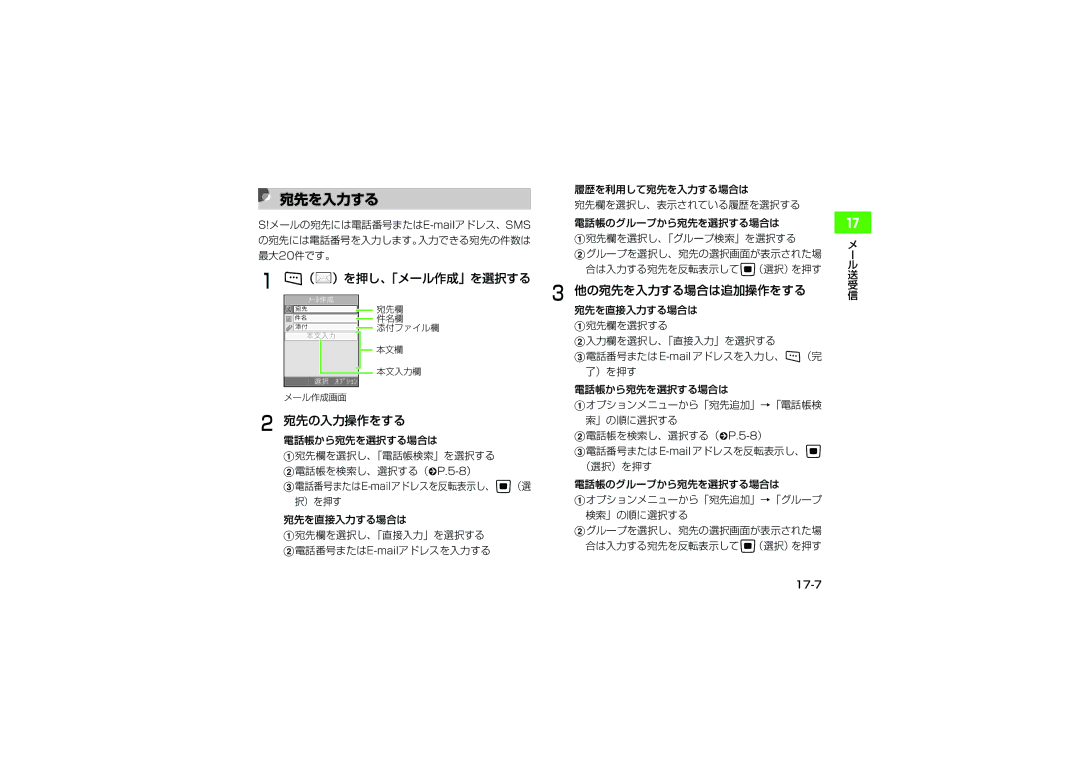宛先を入力する
宛先を入力する
Aw( )を押し、「メール作成」を選択する
)を押し、「メール作成」を選択する
![]() 宛先欄
宛先欄
![]() 件名欄
件名欄
![]() 添付ファイル欄
添付ファイル欄
![]() 本文欄
本文欄
本文入力欄
メール作成画面
B宛先の入力操作をする
電話帳から宛先を選択する場合は
a宛先欄を選択し、「電話帳検索」を選択する
択)を押す
宛先を直接入力する場合は
a宛先欄を選択し、「直接入力」を選択する
履歴を利用して宛先を入力する場合は
宛先欄を選択し、表示されている履歴を選択する 電話帳のグループから宛先を選択する場合は a宛先欄を選択し、「グループ検索」を選択する bグループを選択し、宛先の選択画面が表示された場
合は入力する宛先を反転表示してc(選択)を押す
C他の宛先を入力する場合は追加操作をする
宛先を直接入力する場合は
a宛先欄を選択する
b入力欄を選択し、「直接入力」を選択する
c電話番号または
電話帳から宛先を選択する場合は
aオプションメニューから「宛先追加」→「電話帳検
索」の順に選択する
電話帳のグループから宛先を選択する場合は
aオプションメニューから「宛先追加」→「グループ
検索」の順に選択する bグループを選択し、宛先の選択画面が表示された場
合は入力する宛先を反転表示してc(選択)を押す
メ
ー
ル
送
受
信